

|
几何画板是一个作图和实现动画的辅助教学软件,用户可以根据教学需要编制出相关的图像和动画过程。几何画板是适用于数学、平面几何、物理的矢量分析、作图,函数作图的动态几何工具。 接触了几何学后,你会发现如果要作垂线,其前提条件是需要一个点和一条直线,这是必要条件。即使是利用专业的绘图工具几何画板来作垂线,也是离不开以上所列的前提条件的。有版友问:几何画板中如何作坐标轴的垂线呢?其实方法还是一样的,下面就来详细介绍具体的技巧。 具体的操作步骤如下:步骤一 建立坐标系。打开几何画板,默认的是一个空白文档,所以需要建立坐标系。单击上方菜单栏“绘图”菜单,在其下拉选项选择“定义坐标系”命令,这样就建立了直角坐标系,如下图所示。 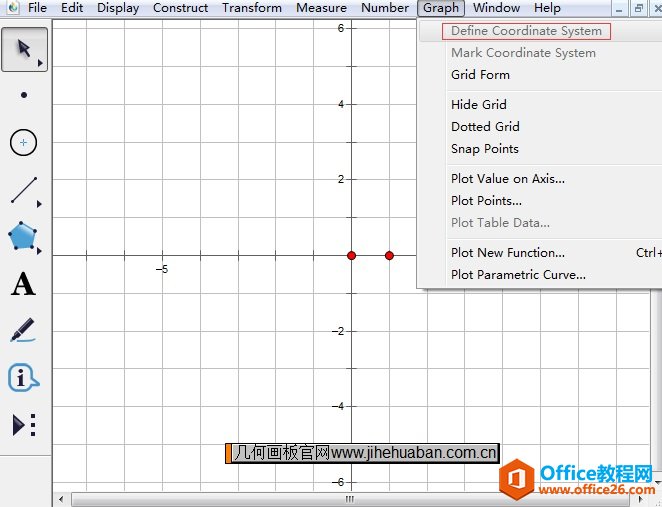 在几何画板中建立坐标系示例 步骤二 隐藏网格。由于几何画板中新建的坐标系是带有网格的,这里不需要,所以需要将其隐藏。单击上方菜单栏“绘图”菜单,在其下拉选项选择“隐藏网格”命令,这样就将网格隐藏了,效果如下图所示。 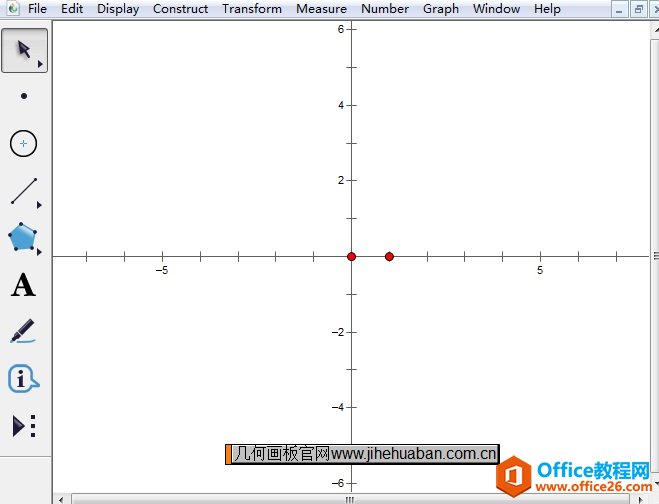 隐藏坐标系中的网格示例 步骤三 构造坐标轴上的点。比如要在Y轴上作垂线,使用移动工具选中Y轴,单击上方菜单栏“构造”菜单,在其下拉选项选择“坐标轴上的点”命令,这样就构造了点A。 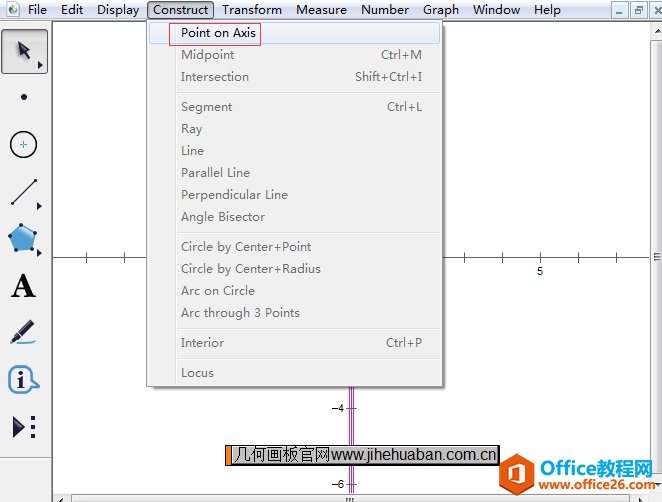 构造坐标轴上的点A示例 步骤四 作垂线。使用移动工具选中点A和Y轴,单击单击上方菜单栏“构造”菜单,在其下拉选项选择“垂线”命令,这样就作出了过点A垂直于Y轴的直线,如下图所示。 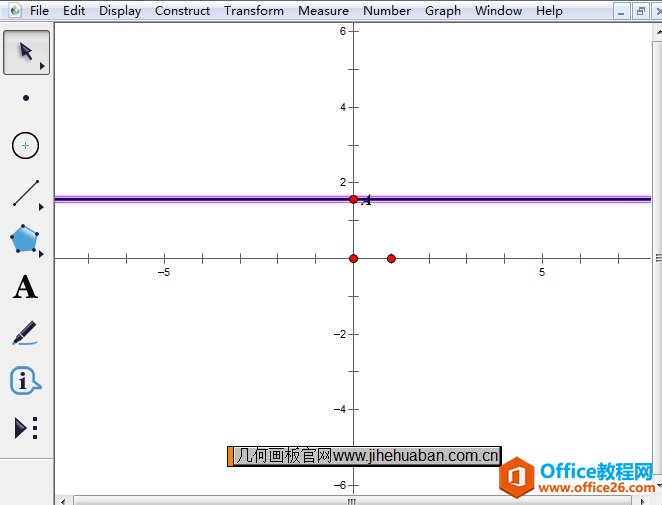 构造Y轴上的垂线示例 以上就是在几何画板中作坐标轴垂线的方法,主要还是先建立坐标系和构造坐标轴上点,然后再作垂线的。 几何画板提供丰富而方便的创造功能使用户可以编写出自己需要的教学课件。 |
温馨提示:喜欢本站的话,请收藏一下本站!